Vaihe 1: Skype for Business automaattisen käynnistymisen lopettaminen
-
Valitse Skype for Business työkalut-kuvake ja työkalut > Asetukset.
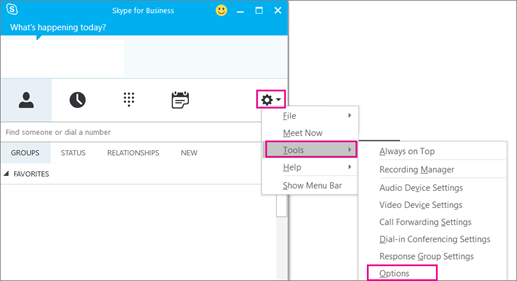
-
Valitse Henkilökohtainen, ja poista sitten asetusten Käynnistä sovellus automaattisesti, kun kirjaudun Windowsiin ja Näytä sovellus etualalla, kun se käynnistyy valinnat. Valitse sitten OK.

-
Valitse Tiedosto > Lopeta.
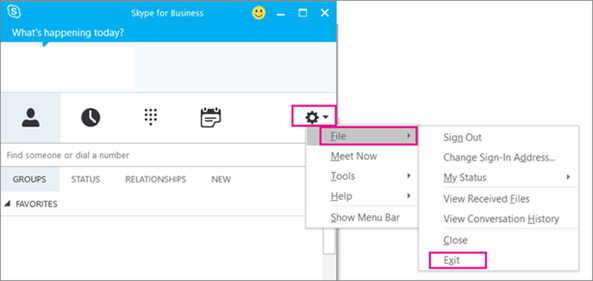
Skype for Business on edelleen asennettuna tietokoneessa, mutta et enää näe sitä.
Vaihe 2: Skype for Business poistaminen tieto koneesta
Tärkeää: Jos käytössäsi on Microsoft 365Skype for Business, et voi poistaa sitä tieto koneesta poistamatta myös muita Office-ohjelmisto paketin asennuksia. Tämä johtuu siitä, että se on integroitu muihin Office-sovelluksiin. Seuraavat ohjeet on tarkoitettu asiakkaille, joilla on Skype for Business erilliset versiot.
-
Valitse Ohjauspaneeli > Ohjelmat > Ohjelmat ja toiminnot > Muuta sovellusta tai poista se.
-
Valitse Skype for Business > Poista asennus. Jos et näe Skype for Business luettelossa, käytössäsi on versio, joka on integroitu muihin Microsoft 365 sovelluksiin. Asennuksen poistaminen on ainoa keino poistaa koko Office tieto koneesta.
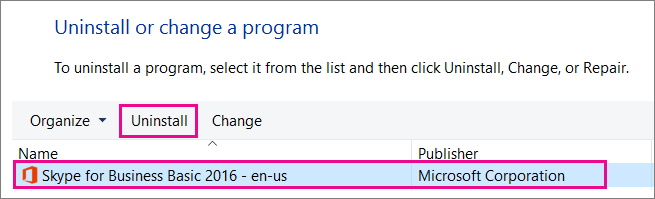
-
Valitse Haluatko poistaa asennuksen? -valintaikkunassa Poista asennus.
-
Kun asennus on poistettu, valitse Sulje.
Skype for Business poistaminen rekisteristä
Jos edellä olevat ohjeet eivät toimi kohdallasi, voit poistaa ohjelman käytöstä rekisterin kautta. Ohje tähän on Skype-yhteisön viestissä: Completely Uninstall Skype for Business (englanniksi).
Voit poistaa Skype for Business Mac-tietokoneissa, jotta et näe sitä Dockissa muutamalla helpolla toimenpiteellä.
Skype for Business Mac-tietokoneissa asennuksen poistaminen
-
Jos haluat poistaa Skype for Business kuvakkeen

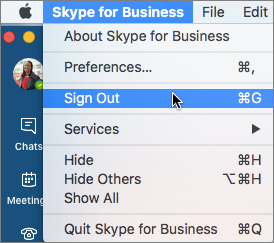
-
Sulje Skype for Business Mac-tietokoneissa kirjautumissivu.
-
Paina Control -näppäintä ja valitse

-
Avaa Finder > Ohjelmat. Siirry Skype for Businessiin. Vedä ja pudota se roska koriin.
Jos tämä ei ratkaise ongelmaa, Katso tarkemmat ohjeet artikkelista Skype for Businessin poistaminen käytöstä Mac-tieto koneessa.










